HP ProOne 400 G4 20-inch Non-Touch All-in-One Business PC User Manual
Browse online or download User Manual for Unknown HP ProOne 400 G4 20-inch Non-Touch All-in-One Business PC. HP ProOne 400 G4 23.8-inch Non-Touch All-in-One Business PC Maskinvarehåndbok
- Page / 41
- Table of contents
- BOOKMARKS




- Maskinvarehåndbok 1
- Om denne boken 3
- 1 Produktfunksjoner 7
- Komponenter på forsiden 8
- Komponenter på baksiden 10
- Komponenter på undersiden 10
- Komponenter på siden 11
- Tastaturfunksjoner 13
- Etiketter 14
- 2 Oppsett 15
- Feste en justerbar høydefot 16
- Koble til og fra kabler 19
- Koble fra kabler 20
- Plassere datamaskinen 21
- Koble til og fra strøm 23
- Webkamera 24
- 20 Kapittel 2 Oppsett 26
- Advarsler og forholdsregler 27
- Ytterligere informasjon 27
- Ta ut eller installere minnet 29
- Fylle inn minnemodulsporene 30
- Installere minnemoduler 31
- Bytte RTC-batteriet 32
- Bytte stasjoner 33
- A Elektrostatisk utladning 36
- Klargjøring til forsendelse 38
- C Tilgjengelighet 39
- Stikkordregister 40
Summary of Contents
MaskinvarehåndbokHP ProOne 600 G4 21,5 tommer alt-i-ett kontor-PCHP ProOne 400 G4 23,8 tommer alt-i-ett kontor-PCHP ProOne 400 G4 20 tommer alt-i-ett
Komponenter på baksidenKomponent Komponent1 DisplayPort-port (valgfritt)– eller –HDMI-port (valgfri)– eller –Seriell port (valgfritt)4 RJ-45-kontakt (
Komponenter på HP ProOne 400 20 tommerskomponenter på fremsidenKomponent Komponent1 Webkamera LED 3 Webkameramikrofon2 Webkameraobjektiv 4 Høyttalere
Komponenter på baksidenKomponent Komponent1 DisplayPort-port (valgfritt)– eller –HDMI-port (valgfri)– eller –Seriell port (valgfritt)4 RJ-45-kontakt (
TastaturfunksjonerTastaturet og musen kan være annerledes.Komponent Komponent1 Dvale 6 Demp volum2 Spol tilbake 7 Lavere volum3 Spill av / Pause 8 Høy
EtiketterEtikettene på datamaskinen inneholder informasjon som kan være nyttig ved feilsøking av problemer, og hvis du skal bruke datamaskinen i utlan
2 OppsettOversiktSett opp datamaskinen i følgende rekkefølge:● Monter et stativ. Se Installere og fjerne et stativ på side 9.EllerFest datamaskinen ti
3. Drei stativet ned til det klikker på plass (2).Fjerne et ikke-justerbart stativSlik tar du av foten:1. Fjern alle yttbare medier, for eksempel opt
3. Drei stativet ned til det klikker på plass (2).Fjerne et justerbart høydestativSlik tar du av foten:1. Fjern alle yttbare medier, for eksempel opt
Feste datamaskinen til et monteringsksturDatamaskinen kan festes til en vegg, svingarm eller annen festeanordning.MERK: Dette apparatet skal monteres
4. Når du skal feste datamaskinen til en svingarm (selges separat), setter du i re 20 mm skruene som leveres med datamaskinen gjennom hullene på svin
© Copyright 2018 HP Development Company, L.P.Windows er enten et registrert varemerke eller varemerke tilhørende Microsoft Corporation i USA og/eller
3. Dersom skjermen ikke har en DisplayPort-kontakt, kobler du en DisplayPort-videoadapter til DisplayPort-kontakten på datamaskinen. Koble deretter en
Installere portdekselet på baksiden▲ Juster bakdekselet på linje med datamaskinen, trykk alle tappene på panelet på plass (1), og fest det med re skr
Justere et justerbart høydestativFORSIKTIG: Vær forsiktig når du justerer en datamaskinen hvis en kabellås er installert. Kabelen eller låsen kan hind
Montere en tyverisikringskabelEn sikkerhetskabel er en nøkkellåsenhet som er koblet til en wirekabel. Du fester én ende av kabelen til skrivebordet (e
Koble fra strøm1. Fjern alle yttbare medier, for eksempel optiske stasjoner eller USB-ash-stasjoner, fra datamaskinen.2. Slå av datamaskinen på rikt
Synkronisere det valgfrie trådløse tastaturet og musenDet trådløse tastaturet og den trådløse musen er valgfritt ekstrautstyr. Musen og tastaturet er
3.4.MERK: Ta ut batteriene og sett de inn igjen dersom musen og tastaturet fremdeles ikke fungerer. Synkroniser tastaturet og musen igjen dersom musen
3 Reparasjon og oppgradering av maskinvareAdvarsler og forholdsreglerFør du utfører oppgraderinger må du lese alle aktuelle instruksjoner, forsiktighe
Fjerne batterier fra det trådløse tastaturet eller den trådløse musen (valgfri)MERK: Det trådløse tastaturet og den trådløse musen er valgfritt ekstra
Lokalisere interne komponenterKomponent Komponent1 Optisk stasjon (valgfritt) 3 RTC-batteri2 Minnemoduler 4 HarddiskTa ut eller installere minnetMinne
Om denne bokenDenne håndboken inneholder grunnleggende informasjon om oppgradering av denne datamaskinmodellen.ADVARSEL: Denne typen tekst angir at hv
HP tilbyr oppgradert minne for denne datamaskinen, og råder kunder til å kjøpe det for å unngå kompatibilitetsproblemer med ustøtte minne fra tredjepa
Installere minnemodulerDet nnes to minnespor på systemkortet. Slik fjerner og installerer du minnemoduler:1. For å nne minnemodulene på systemkortet
Bytte RTC-batterietBatteriet som følger med datamaskinen leverer strøm til sanntidsklokken. Når du skifter ut batteriet må du bruke samme type batteri
Bytte stasjonerBytte en harddiskDen 2,5 tommer hovedharddisken er montert på høyre side av datamaskinen. For å nne harddisken på systemkortet, kan du
Installere en 2,5 tommer harddisk1. Sett harddisken inn i stasjonsbraketten (1) og fest re monteringsskruer inn den nye 2,5 tommers harddisken (2).2.
Installere den optiske stasjonenDen optiske stasjonen er lokalisert over systemkomponentene. For å nne den optiske diskstasjonen på systemkortet, kan
A Elektrostatisk utladningEn utladning av statisk elektrisitet fra en nger eller en annen leder kan skade systemkort eller andre statisk-følsomme enh
B Retningslinjer for bruk, vedlikehold og klargjøring til forsendelse av datamaskinenRetningslinjer for bruk og vedlikehold av datamaskinenFølg disse
Forholdsregler for optiske stasjonerPass på at du følger de følgende retningslinjene når du bruker eller rengjør den optiske stasjonen.● Ikke ytt sta
C TilgjengelighetHP designer, produserer og markedsfører produkter og tjenester som kan brukes av alle, inkludert personer med funksjonshemninger, ent
iv Om denne boken
StikkordregisterAadvarsler og forholdsregler 21Bbatteriskifte 26Ddatamaskinbruk, retningslinjer 31DisplayPort-videoadapter, koble til13Eelektrostatisk
Rrotasjon 16Sserienummer 8sidekomponenterHP ProOne 400 5HP ProOne 600 3sikkerhetportdeksel på baksiden 14portdeksel på baksiden, fjerne14portdeksel på
Innhold1 Produktfunksjoner ...
Koble til og fra strøm ...
1 ProduktfunksjonerOversiktMERK: For de nyeste håndbøkene på dette produktet, gå til http://www.hp.com/support. Velg Finn produktet ditt og følg veile
Komponenter for HP ProOne 600 og HP ProOne 400 23,8 tommerKomponenter på forsidenKomponent Komponent1 Webkameraets mikrofoner (2) (valgfritt) 4 Webkam
Komponenter på sidenKomponent Komponent1 Optisk stasjon (valgfritt) 5 USB 3.1 Type-C-port2 Lampe for optisk stasjon (valgfritt) 6 USB 3.1 Type-A (lade
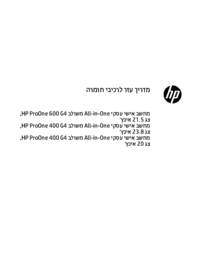
































 (48 pages)
(48 pages) (34 pages)
(34 pages) (10 pages)
(10 pages) (128 pages)
(128 pages) (74 pages)
(74 pages) (4 pages)
(4 pages) (41 pages)
(41 pages) (89 pages)
(89 pages) (55 pages)
(55 pages) (25 pages)
(25 pages)







Comments to this Manuals